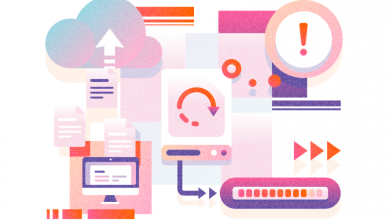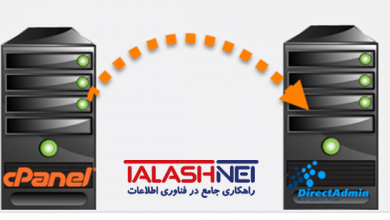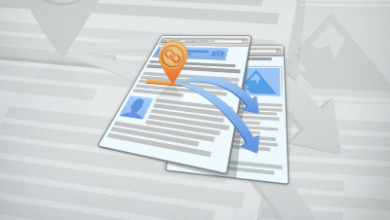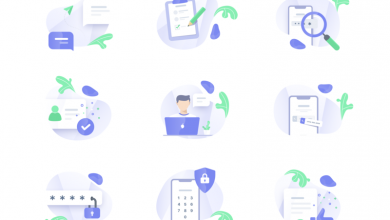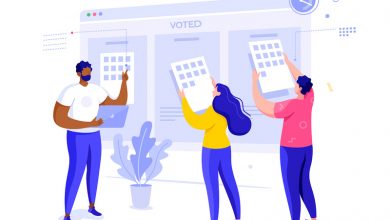در ابتدا میخواهیم کمی درباره مزیت بک آپ گیری دوره ای از محتوای سایت و ذخیره آن روی سیستم شخصی صحبت کنیم.
تصور کنید به صورت ناگهانی مشکلی برای سایت شما به وجود بیاید و قادر به رفع آن نباشید و دانش کافی را در این زمینه نداشته باشید در این صورت تنها بازگردانی بک آپ اطلاعات میتواند مشکل شما را رفع کند، البته بازگردانی بکاپ تایمی که سایت بدون مشکل و در دسترس بوده است.
دو راه برای بکاپ گیری و بازگردانی آن وجود دارد، اول اینکه فول بکاپ تهیه کنید و ریستور کنید، دوم اینکه به صورت جداگانه از اطلاعات دیتابیس و file manager بکاپ تهیه کنید و بازگردانی را انجام دهید، در این آموزش نحوه بازگردانی بکاپ جداگانه دیتابیس مورد بررسی قرار گرفته است.
در صورتی که با نحوه خروجی گرفتن (بکاپ گیری) از اطلاعات دیتابیس آشنایی ندارید میتوانید مطلب نحوه خروجی گرفتن از اطلاعات دیتابیس را مطالعه نمایید.
در این مطلب قصد داریم نحوه بازگردانی بک آپ دیتابیس را با هم بررسی کنیم.
خاطر نشان میگردد آموزش کنونی مختص کنترل پنل سی پنل است.
برای بازگردانی اطلاعات دیتابیس که بکاپ آن را در اختیار داریم (قبل از هر اقدامی از سالم بودن بکاپ دیتابیس اطمینان حاصل کنید) ابتدا وارد فضای مدیریت cpanel هاست خود شوید.
- از منوی موجود databases را بیابید و از بین ابزار های موجود در این منو phpmyadmin را انتخاب کنید.
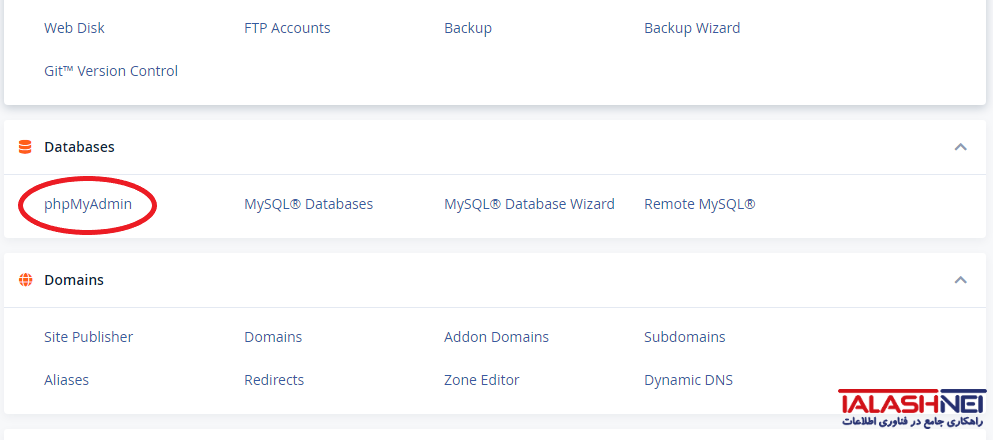
- از منوی سمت چپ بر روی نام دیتابیس مورد نظر کلیک کنید.( نام سایت روی دیتابیس است.)
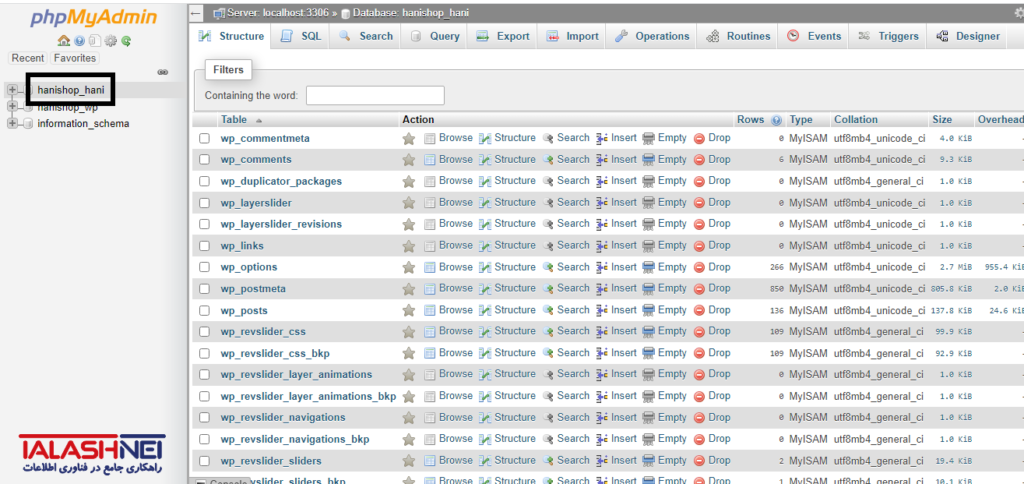
- در این مرحله دو راه حل وجود دارد اول اینکه دیتابیس جدیدی بسازید و اطلاعات دیتابیس قبلی را روی دیتابیس جدید وارد کنید( یعنی با ویرایش دیتابیس جدید اطلاعات قدیمی را وارد و ذخیره کنید).
- راه حل دوم این است که تمام جداول دیتابیس را حذف کنید و اطلاعات دیتابیس قدیمی را ایمپورت کنید، به این منظور اسکرول به پایین صفحه بروید و تیک گزینه check all را بزنید تا تمام جداول انتخاب شوند، حالا از این قسمت گزینه drop را انتخاب کنید، به این ترتیب تمامی اطلاعات جداول حذف خواهند شد.
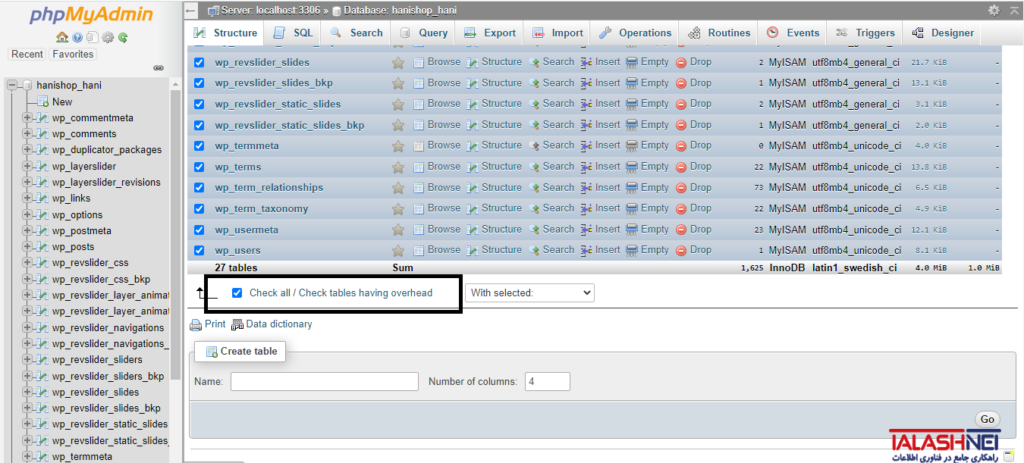
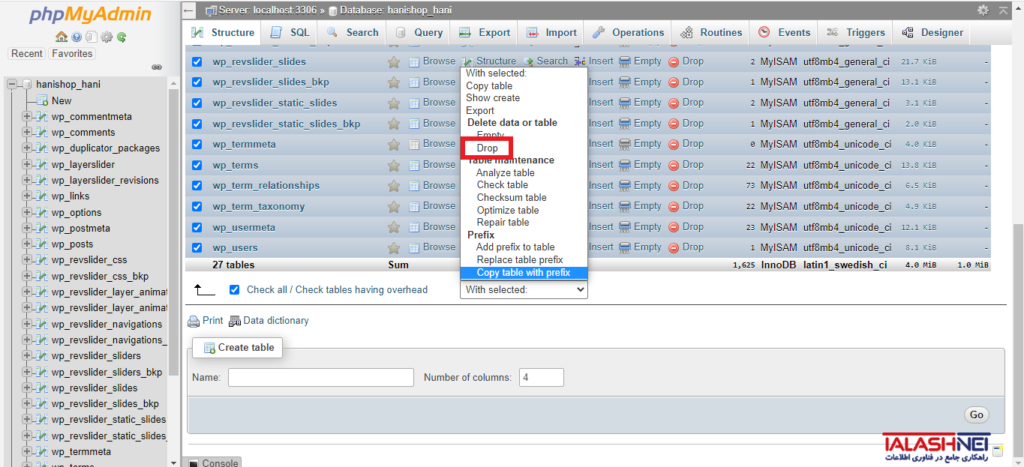
- حالا نوبت به ایمپورت اطلاعات میرسد، در همین صفحه روی import کلیک کنید،
از قسمت File to Import گزینه choose file را انتخاب کنید و نسخه خروجی دیتابیس را که با فرمت .sql است از فضای ذخیره سازی سیستم شخصیمان (کامپیوتر) انتخاب کنید.
به باقی موارد دست نزنید و تغییر دیگری ایجاد نکنید، پایین صفحه روی go کلیک کنید تا فرایند ایمپورت دیتابیس آغاز شود.
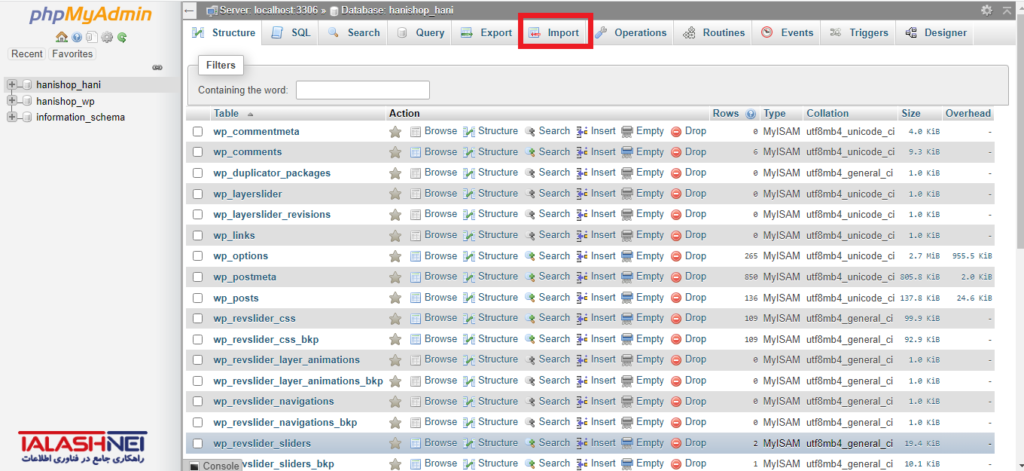
این مرحله گاها کمی زمان بر است منتظر بمانید تا پیغام موفقیت آمیز بودن عملیات را که به فرم زیراست مشاهده کنید.
Import has beensuccessfully finished
در صورتی که در این مرحله با خطا مواجه شدید ادامه مطلب را مطالعه نمایید.
در این حالت ممکنه :
- فرمت خروجی فایل دیتابیس با فرمت ورودی اطلاعات سازگار نباشد.
- فایل خروجی دیتابیس ناقص گرفته شده باشد.
- ورژن mysql هاستی که فایل خروجی دیتابیس از آن تهیه شده با ورژن mysql هاستی که فایل خروجی در آن ایمپورت میشود یکی نباشد.
امیدواریم این مطلب مورد توجه شما قرار گرفته باشد.
تلاش نت 02154109000